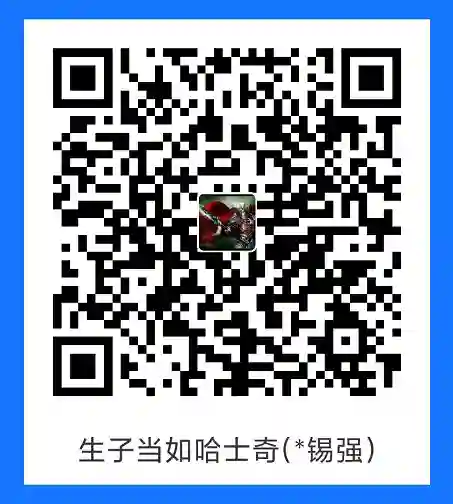【3D】数据中心
条评论示例效果
这是3D可视化教程系列的文章,如果第一次阅读请先阅读《3D可视化教程导读》。可访问数据中心展示网址看在线效果:
源码
源码及工程项目都放到github上。这个例子是高级案例,用TypeScript写的,所以放到另一个项目里。
源码:iot-visualization-examples。
原理
机柜门的开关动作,需要修改其中心点,从模型中心移到门轴中心,才能实现这样的沿轴旋转,详细请看7-开关门-不动点。
双击让摄像头聚焦物体,详细请看8-聚焦靠近。在教程里提到如何让摄像头靠近,而在这个高级项目里,双击靠近时是会对着正面,原理就是考虑物体的正面来计算坐标。我在代码里写的是以X正半轴为正面,所以建模时,模型的正面也是为X正半轴才正常。在我帮公司做的项目里,机柜还区分前后门,我还需要额外判定摄像头位置是在机柜的正面还是背面,对应双击时打开的是正门还是后门,通过模型的X半轴与摄像头角度的两个向量计算夹角,可得出到底是正面还是背面。
容量模式详细请看9-容量模式。
温场效果详细请看3D温场效果。
这个项目,一开始只能点击机柜,点击机柜后才允许点击里面的服务器。
告警图标,是不断计算三维空间坐标转换到屏幕坐标,修改图标的位置:1
2
3
4
5
6
7
8
9
10
11
12
13
14
15
16
17
18
19
20
21
22
23
24
25
26
27
export function getScreenPosition (obj: Object3D, space: Space, offset?: IOffset3): {x: number, y: number} {
// default is object3D center
const p = {
x: offset?.x !== undefined ? offset?.x : 0.5,
y: offset?.y !== undefined ? offset?.y : 0.5,
z: offset?.z !== undefined ? offset?.z : 0.5
}
const result = { x: 0, y: 0 }
const widthHalf = space.innerWidth / 2
const heightHalf = space.innerHeight / 2
box3.setFromObject(obj)
const ix = interpolateNumber(box3.min.x, box3.max.x)
const iy = interpolateNumber(box3.min.y, box3.max.y)
const iz = interpolateNumber(box3.min.z, box3.max.z)
vector3.set(
ix(p.x),
iy(p.y),
iz(p.z)
)
vector3.project(space.camera)
result.x = vector3.x * widthHalf + widthHalf + space.offset.left
result.y = -(vector3.y * heightHalf) + heightHalf + space.offset.top
return result
}
打赏支持
请博主喝个饮料: